Tabl cynnwys
Mae teclyn pen yn gwneud hud! O ddifrif, gallwch chi drosi gwrthrych yn rhywbeth hollol newydd, creu graffeg anhygoel, a chymaint mwy.
Rwyf wedi bod yn defnyddio Adobe Illustrator ers naw mlynedd bellach, ac mae’r ysgrifbin bob amser wedi bod yn ddefnyddiol iawn. ac rwy'n defnyddio'r ysgrifbin i olrhain amlinelliadau, creu logos, gwneud masgiau clipio, a dylunio neu olygu graffeg fector.
Rhaid i mi gyfaddef, er mor hawdd ag y mae'n swnio, ei bod yn cymryd amser i fod yn dda arno. Dechreuais ymarfer yr amlinelliadau olrhain teclyn pen, a chofiaf ar y dechrau, fe gymerodd amser hir i mi olrhain. Y rhan anoddaf yw tynnu llinellau llyfn.
Peidiwch ag ofni. Gydag amser, rydw i wedi dysgu'r triciau, ac yn yr erthygl hon, byddaf yn eu rhannu gyda chi! Byddwch yn dysgu sut i ddefnyddio'r teclyn pen ynghyd â rhai awgrymiadau defnyddiol a fydd yn eich helpu i feistroli dylunio graffig.
Methu aros! A chi?
Sut i Ddefnyddio'r Offeryn Pen yn Adobe Illustrator
Sylwer: Cymerir sgrinluniau o fersiwn Illustrator CC Mac. Efallai y bydd y Windows neu fersiwn arall yn edrych ychydig yn wahanol.
Pwyntiau angori yw pwrpas yr ysgrifbin. Unrhyw linellau neu siapiau rydych chi'n eu creu, rydych chi'n cysylltu pwyntiau angori gyda'i gilydd. Gallwch greu llinellau syth, llinellau cromlin, a gallwch ychwanegu neu ddileu pwyntiau angori i wneud unrhyw siapiau yr ydych yn eu hoffi.
Dewiswch yr Offeryn Pen o'r bar offer (neu defnyddiwch y llwybr byr bysellfwrdd P ), a dechreuwch greu!

Creu sythllinellau
Mae'n hawdd iawn creu llinellau syth. Dechreuwch greu trwy glicio a rhyddhau i wneud y pwynt angori cyntaf, sydd hefyd yn cael ei adnabod fel y pwynt angori gwreiddiol.
Cam 1 : Dewiswch yr Offeryn Ysgrifbin.
Cam 2 : Cliciwch a rhyddhewch ar eich bwrdd celf i greu'r pwynt angori cyntaf.
Cam 3 : Cliciwch a rhyddhewch i greu pwynt angori arall. Daliwch Shift pan fyddwch chi'n clicio i greu llinellau hollol syth.

Cam 4 : Daliwch ati i glicio a rhyddhau i greu llwybrau nes i chi gael yr hyn rydych chi ei eisiau.
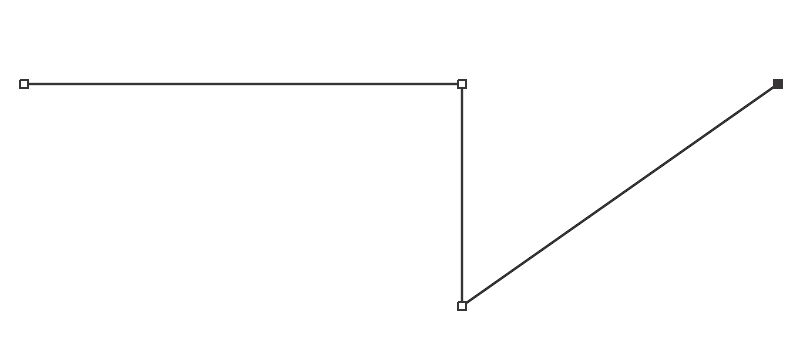
Cam 5 : Os ydych chi'n creu siâp, bydd yn rhaid i chi gau'r llwybr trwy gysylltu'r pwynt angori olaf â'r un gwreiddiol. Pan fyddwch chi'n cau'r llwybr, mae'r pwynt gorffen wedi'i lenwi'n ddu fel y gwelwch o'r gornel chwith uchaf.
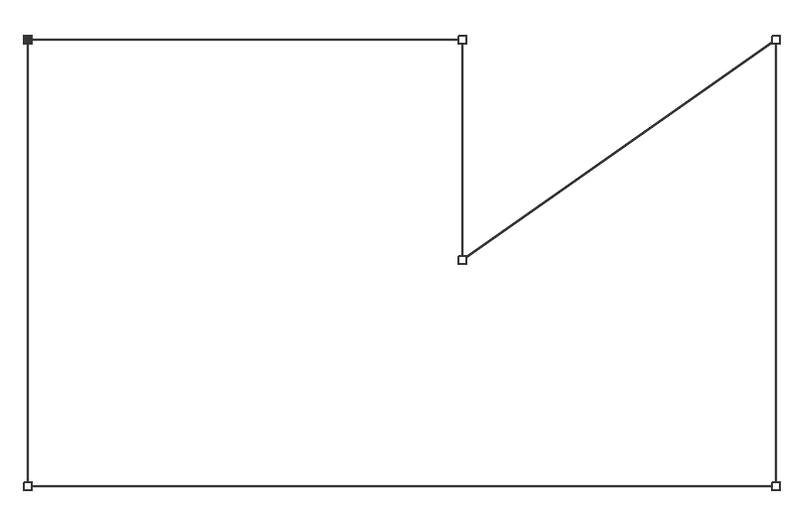
Os nad ydych am gau'r llwybr, tarwch ar Esc neu'r allwedd Dychwelyd ar eich bysellfwrdd a bydd y llwybr yn ffurfio. Y pwynt angori olaf y byddwch chi'n ei greu yw diweddbwynt eich llwybr.
Lluniadu llinellau cromlin
Gall lluniadu llinellau cromlin fod yn fwy cymhleth ond mae'n ddefnyddiol iawn ar gyfer gwneud mwgwd clipio, siapiau, creu silwét, ac yn y bôn unrhyw ddyluniad graffig.
Cychwynnwch drwy greu'r pwynt angori cyntaf. Pan fyddwch chi'n cromlinio'r llwybr, yn lle clicio a rhyddhau'n unig, bydd yn rhaid i chi glicio, llusgo i greu handlen gyfeiriad, a rhyddhau i greu cromlin.
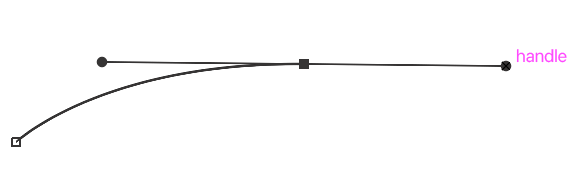
Gallwch glicio ar yr handlen asymud o gwmpas i addasu'r gromlin. Po fwyaf/pellach y byddwch chi'n llusgo, y mwyaf yw'r gromlin. Ond gallwch chi bob amser olygu'r gromlin gan ddefnyddio'r Anchor Point Tool .

Gyda'r llwybr a'r teclyn wedi'i ddewis, cliciwch a llusgwch ar y pwynt angori i olygu'r gromlin, rhyddhewch pan fyddwch chi'n fodlon â'r gromlin.
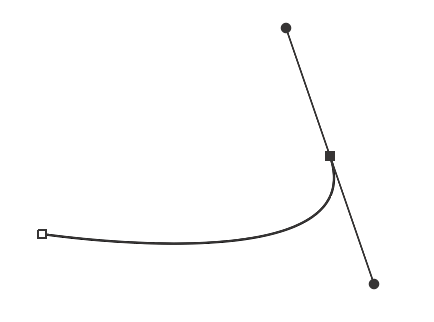
Gallwch ddefnyddio'r Offeryn Anchor Point i olygu ar y naill lwybr syth ar y gromlin neu'r llall. Er enghraifft, hoffwn ychwanegu rhai cromliniau at y llinell syth.
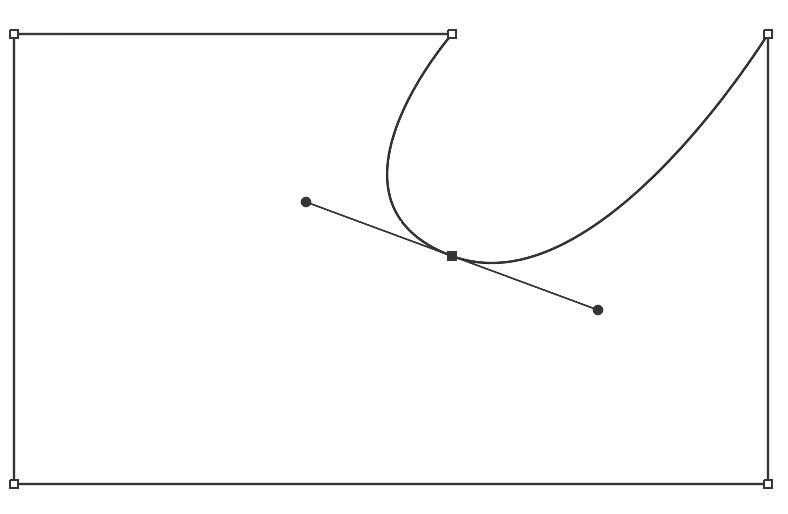
Awgrymiadau: Pan fydd dau bwynt angori yn rhy agos at ei gilydd, efallai y bydd y gromlin yn edrych yn sydyn. Mae'n haws cael cromlin braf pan fydd eich pwyntiau angori ymhellach oddi wrth ei gilydd 😉
Ychwanegu/Dileu pwyntiau angori
Cliciwch ar y llwybr lle rydych chi am ychwanegu pwynt angori, fe welwch arwydd bach plws wrth ymyl y gorlan, sy'n golygu eich bod yn ychwanegu pwynt angori.
Cam 1 : Dewiswch eich llwybr.
Cam 2 : Dewiswch yr Offeryn Ysgrifbin.
Cam 3 : Cliciwch ar y llwybr i ychwanegu pwyntiau angori newydd.

I ddileu pwynt angori, mae angen dewis yr erfyn pin, hofran ar y pwynt angori presennol, bydd yr offeryn pin yn newid yn awtomatig i Dileu Offeryn Pwynt Angor (fe welwch ychydig o minws llofnodwch wrth ymyl yr offeryn pen), a chliciwch ar y pwyntiau angori rydych chi am eu dileu.
Dwi newydd ddileu cwpl o bwyntiau angor o'r siâp uchod.
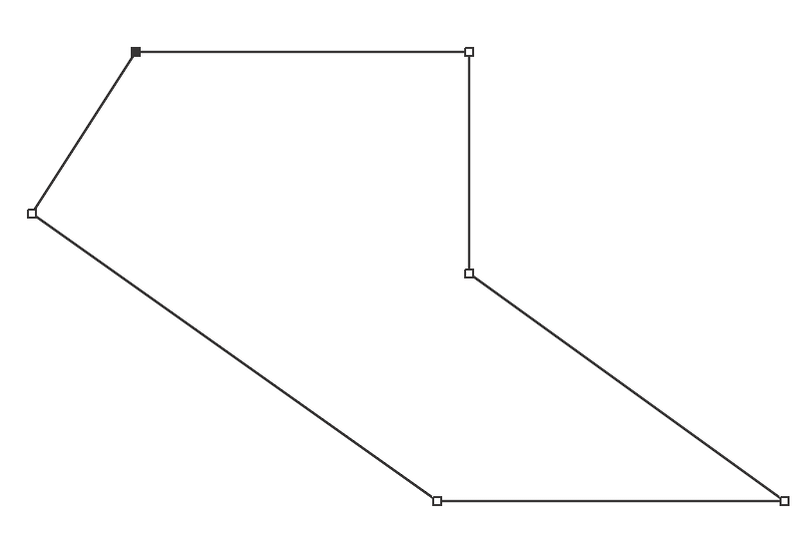
Ffordd arall yw dewis y Dileu AnchorOpsiwn Point Tool yn y bar offer.

Beth Arall?
Cwestiynau o hyd? Gweld mwy o gwestiynau y mae dylunwyr eraill am eu darganfod am ddefnyddio'r teclyn pen.
Pam mae fy ysgrifbin yn llenwi Illustrator?
Pan fyddwch chi'n defnyddio'r ysgrifbin i luniadu, rydych chi mewn gwirionedd yn creu strôc. Ond fel arfer, mae eich llenwad lliw yn cael ei droi ymlaen yn awtomatig.
Gosodwch y strôc a'i llenwi cyn tynnu llun. Gosodwch strôc i unrhyw bwysau rydych chi ei eisiau, dewiswch liw ar gyfer y strôc a gosodwch y llenwad i ddim.
Sut i uno llinellau/llwybrau gan ddefnyddio'r ysgrifbin yn Illustrator?
Wedi cau'r llwybr ar ddamwain? Gallwch barhau i weithio arno trwy glicio ar y pwynt angori olaf (gyda'r ysgrifbin wedi'i ddewis).
Os ydych am ymuno â'r ddau lwybr/llinell gyda'i gilydd, cliciwch ar bwynt angori olaf un o'r llwybrau a chliciwch ar y pwynt angori lle rydych am i'ch llwybr gysylltu ag ef.
Ffordd arall yw symud dau lwybr gyda'i gilydd lle mae'r pwyntiau angori'n croestorri, defnyddiwch yr offeryn dewis uniongyrchol i ymuno â llwybrau.
Sut gallaf wahanu llwybr yn Illustrator?
Mae cymaint o offer y gallwch eu defnyddio i dorri neu leddfu'r llinell i greu llwybr ar wahân yn Adobe Illustrator. Os mai llinell / llwybr yn unig ydyw, rhowch gynnig ar yr offeryn siswrn.
Cliciwch ar y llwybr o un pwynt i'r llall lle byddwch chi eisiau torri, dewiswch y llwybr, a dylech chi allu gwahanu a symud y llwybrau.
Casgliad
Fy rhif uncyngor ar feistroli'r teclyn pen yw YMARFER! Gyda chymorth y tiwtorial a'r awgrymiadau uchod ynghyd â'ch ymroddiad i ymarfer, byddwch chi'n gallu creu campweithiau gyda'r ysgrifbin mewn dim o amser.
Pob lwc!

